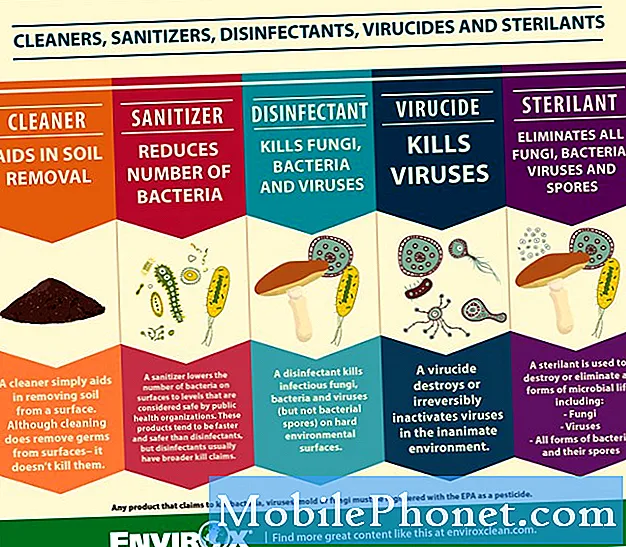Sisu
WiFi-vead on kõige keerulisemad probleemid, millega mobiilseadmetes tegeleda, kuna nende põhjustena tuleb arvestada paljude teguritega. Põhjuseks võivad olla probleemsed võrguseadmed (ruuter või modem), kontoga seotud probleemid, võrgukatkestused, teenuse hooldus, tarkvara ja riistvara probleemid telefonis.
Kuid niikaua, kui algpõhjus on tarkvarastruktuuris, on probleem lahendatud. Kõik, mida peate tegema, on proovida mõnda lahendust. Allpool kaardistatud lahendusi kasutatakse sarnase probleemi lahendamiseks HTC U12 / U12 Plus seadmes, mis äkki WiFi-ga ühenduse loomiseks ebaõnnestus. Täpsemate lahenduste saamiseks lugege edasi.
Kuid enne muud, kui teil on telefoniga mõni muu probleem, külastage meie tõrkeotsingu lehte, kuna oleme juba käsitlenud sadu omanike teatatud probleeme. Koefitsient on see, et meie veebisaidil on juba olemasolevaid lahendusi või vähemalt on sarnaseid probleeme, mille oleme juba lahendanud. Niisiis, proovige leida selliseid, mis on teie probleemiga sarnased või seotud. Kui vajate täiendavat abi, võtke siiski meiega ühendust, täites meie Androidi küsimustiku.
Kuidas lahendada HTC U12, mis ei saa WiFi-ga ühendust, tõrkeotsingut?
Enne tõrkeotsingut veenduge, et asuksite oma Wi-Fi pöörduspunkti või traadita ruuteri / modemi levialas. Te ei saa oma WiFi-võrguga ühendust luua, kui olete juba Interneti-ühenduse allikast väljaspool või liiga kaugel. See tähendab, et kontrollige ja veenduge, et teie telefon saaks tugevat WiFi-signaali. Vähemalt 2 WiFi-signaaliriba on hea seni, kuni see on stabiilne. Kui proovite luua ühenduse turvalise WiFi-võrguga, veenduge, et sisestasite õiged WiFi-mandaadid või võrgu parooli. Muul juhul proovige mõnda neist lahendustest.
Esimene lahendus: taaskäivitage WiFi-ruuter või modem.
WiFi-ruuterid ja modemid ei ole vabastatud tarkvaraprobleemidest ja püsivara krahhidest. Tegelikult on väikesed Interneti-ühenduse probleemid seotud juhuslike püsivara krahhidega kasutatavas WiFi-ruuteris või modemis. Kui kõigil teie seadmetel on sama probleem ja nad kõik kasutavad sama WiFi-võrku või on nendega ühendatud, on selle põhjuseks tõenäoliselt tõrkunud ruuter või modem. Sellisel juhul oleks lihtsaim soovitatav lahendus toitesükkel või taaskäivitamine kasutatavas WiFi-ruuteris või modemis. See aitab kõrvaldada väiksemad tarkvaravead, mis võivad takistada ruuteril / modemil teie telefoniga ühenduse loomist. See tähendab, et kui pääsete juurde oma WiFi-ruuterile või modemile, proovige seda järgmiste toimingutega toite tsükliga:
- Leidke ja vajutage Toitenupp kuni ruuter / modem täielikult välja lülitub.
- Kui ruuter / modem on välja lülitatud, eemaldage vahelduvvooluadapter toiteallikast vähemalt 30 sekundiks.
- Pärast möödunud aja möödumist ühendage see uuesti toiteallikaga.
- Seejärel vajutage Toitenupp kuni see uuesti sisse lülitub.
Kui see on täielikult sisse lülitatud, lubage telefonil WiFi-ga uuesti ühendust luua. Kui te pole oma telefoni võrku automaatselt ühenduse loomiseks seadistanud ega konfigureerinud, peate selle käsitsi uuesti ühendama.
Teine lahendus: lähtestage oma telefon pehmelt.
Lihtne telefoni taaskäivitamine võib teha palju head, näiteks mäluruumi vabastamine, vahemälu tühjendamine, petturirakenduste parandamine ja tarkvaraga seotud vigade kustutamine. Kui see on esimene kord, kui teie HTC U12 / U12 Plus ei suutnud WiFi-ga ühendust luua, on see tõenäoliselt lihtsalt juhuslik tarkvaraviga, mida saab pehme lähtestamisega hõlpsasti parandada. Siit saate teada, kuidas teie HTC U12 / U12 Plus pehme lähtestamine toimub:
- Hoidke all klahvi Toitenupp kuni ilmub menüü.
- Puudutage valikut Taaskäivita valik. See kutsub telefoni välja lülitama ja seejärel ise taaskäivitama.
Laske seadmel taaskäivitamine lõpule viia ja proovige seejärel uuesti WiFi-ga ühendust luua.
Kolmas lahendus: lülitage lennukirežiim sisse ja välja.
See on lihtne vana trikk, mis teeb paljudes Android-seadmetes juhuslike WiFi-ühendusvigade käsitlemisel jätkuvalt imesid. See töötab nii, et lülitate lennukirežiimi lüliti mõneks sekundiks sisse ja seejärel uuesti välja. Mõnel põhjusel kõrvaldab see tõhusalt väiksemad vead ja tõrked, mis mõjutavad telefoni traadita funktsioone. Lennurežiimi sisselülitamine võimaldab telefonis juhtmeta raadioid, sealhulgas kõnefunktsiooni, andmesideteenuseid, Bluetoothi ja WiFi-ühendust. Ja selle väljalülitamine keelab need funktsioonid samaaegselt. Nii et see on nagu kõigi nimetatud funktsioonide kiire taaskäivitamine. Kui soovite sellele pildistada, järgige oma HTC U12 / U12 Plus lennukirežiimi sisse- ja väljalülitamiseks neid samme:
- Minema Seaded.
- Puudutage valikut Võrk ja Internet.
- Navigeerige Lennukirežiim.
- Seejärel puudutage nuppu Sisse / välja lüliti kõrval Lennukirežiim funktsiooni lubamiseks. Seejärel keelatakse WiFi-funktsioonid.
- Mõne sekundi pärast puudutage ikooni Lennukirežiimi lüliti funktsiooni keelamiseks uuesti. See lubab teie telefoni uuesti WiFi-funktsioonid.
Teise võimalusena saate avada ja vahetada lennukirežiimi ikooni Kiirseaded telefoni paneelil. Paneeli käivitamiseks pühkige telefoni olekuribalt lihtsalt kaks sõrme alla ja puudutage seejärel nuppu Lennukirežiimi ikoon funktsiooni varsti sisse- ja väljalülitamiseks.
Kui näete olekuribal lennukirežiimi ikooni, saate teada, kui lennukirežiim on lubatud. Ärge unustage telefoni uuesti traadita funktsioonide kasutamiseks uuesti välja lülitada.
Neljas lahendus: lähtestage telefoni võrgu / APN-i seaded.
Võrguseadete lähtestamine telefonis võib aidata ka kehtetute või valesti konfigureeritud võrguseadete ja suvandite tõttu tekkivate WiFi-vigade lahendamist. See on tõenäoliselt vajalik, kui teie telefon hakkas pärast tarkvaravärskenduse installimist kaotama WiFi-ühendust või ei saa WiFi-ga ühendust luua. Mõni värskendus võib seadme praegused võrguseaded alistada, mis võib põhjustada selliseid konflikte või võrguvigu. Selle tühjendamiseks saate lähtestada telefoni võrguseaded algsetele või vaikeväärtustele ning seejärel võrguvalikud uuesti konfigureerida ja lubada ainult vajalikud funktsioonid.
HTC U12 / U12 Plus nutitelefoni võrguseadete lähtestamiseks toimige järgmiselt.
- Puudutage valikut Seaded avaekraanilt.
- Puudutage valikut Süsteem.
- Kerige puudutamiseni Lähtesta.
- Valige Võrguseadete lähtestamine valik.
- Seejärel puudutage LÄHTESTA SEADED kaks korda kinnitamiseks.
Laske seadmel võrguseadete lähtestamine lõpule viia ja seejärel taaskäivitada, kui see on valmis. Pärast taaskäivitamist taastatakse võrguseaded vaikesätetele. WiFi-võrguga uuesti ühenduse loomiseks ja kasutamiseks peate seadistama ja lubama oma seadmes WiFi-funktsiooni.
Võrguseadetega seotud veadega seotud võrguga seotud probleemid tuleks pärast seda juba lahendada.
Viies lahendus: lähtestage oma telefon ja lähtestage see tehaseseadetele.
Ehkki tehase andmete lähtestamine / lähtestamine lähtub andmete kadumisest, on see ka lõplik lahendus telefoni keerukamatele tarkvaraga seotud probleemidele. Kui varasemad meetodid ei suutnud probleemi lahendada ja teie HTC U12 / U12 Plus ei suutnud ikkagi WiFi-ga ühendust luua, tegelete tõenäoliselt keeruka võrguprobleemiga. See tähendab, et peate peamiseks lähtestamiseks oma viimast võimalust. Nii tehes eemaldatakse kõik andmed telefoni salvestusruumist ja seejärel taastatakse telefon algsesse olekusse. Varundage kindlasti olulised failid eelnevalt, et saaksite need pärast lähtestamist taastada. Seejärel toimige järgmiselt, kui olete kõik valmis.
- Pühkige avaekraanilt üles ja puudutage Seaded.
- Minema Süsteem.
- Puudutage valikut Lähtesta.
- Valige Tehase andmete lähtestamine antud valikute hulgast.
- Kui te ei soovi oma SD-kaardilt meediumifaile ega muid andmeid kustutada, tühistage valik Kustuta SD-kaart valik.
- Seejärel puudutage Lähtesta telefon jätkama.
- Lõpuks puudutage Kustuta kõik kinnitada.
See palub teie seadmel kustutada kõik andmed ja taastada vaikesätted. Pärast lähtestamist peaks ta ise taaskäivituma. Oodake lihtsalt, kuni selle käivitamine on lõpetatud, ja jätkake seejärel telefoni uue seadistamist. Tarkvaraga seotud probleemid, sealhulgas probleemid, mis mõjutavad telefoni WiFi-funktsioone, peaksid selleks ajaks juba olema lahendatud.
Muud valikud
Edasise abi ja täpsemate lahenduste saamiseks võite probleemi edastada oma Interneti-teenuse pakkujale või operaatorile. Võite ka paluda neil kontrollida oma süsteemi võimaliku võrgu katkestuse suhtes. Kui helistamine pole teie jaoks parim valik, võite riistvara edasiseks hindamiseks ja / või parandamiseks külastada ka teie lähimat HTC volitatud teeninduskeskust. Teie HTC U12 / U12 Plus võis oma võrgukomponentides saada mingisuguseid füüsilisi või vedelaid kahjustusi ja see sümptom on just ilmnenud. Sellisel juhul on teie otsitav lahendus teenus.
võta meiega ühendust
Oleme alati avatud teie probleemidele, küsimustele ja ettepanekutele, nii et võtke meiega ühendust, täites selle vormi. See on meie pakutav tasuta teenus ja me ei nõua selle eest sentigi. Kuid pange tähele, et me saame iga päev sadu meile ja meil on võimatu neile kõigile vastata. Kuid võite olla kindel, et lugesime iga saadud sõnumit läbi. Neile, keda oleme aidanud, levitage palun sõna, jagades oma postitusi oma sõpradele või lihtsalt meeldides meie Facebooki ja Google+ lehele või jälgides meid Twitteris.